Projektauflistung
Um eine Projektauflistung zu erstellen:
- Legen Sie einen Ordner mit der Vorlage Projektauflistung an
- Legen Sie in diesem Ordner für die einzelnen Projekte Dokumente mit der Vorlage Projekt an
Aus dem Ordner wird automatisch eine Projektauflistung erstellt, die nach bestimmten Kriterien sortierbar ist.
Inhalt:
1. Projektauflistung
Die Vorlage Projektauflistung enthält dieselben Felder wie ein Standard-Ordner. Der Hauptinhalt des Ordners kann leer bleiben, andernfalls wird er zwischen dem Titel und der automatisch aus den Projekten generierten Auflistung angezeigt.
Eine Projektauflistung könnte z. B. so aussehen:
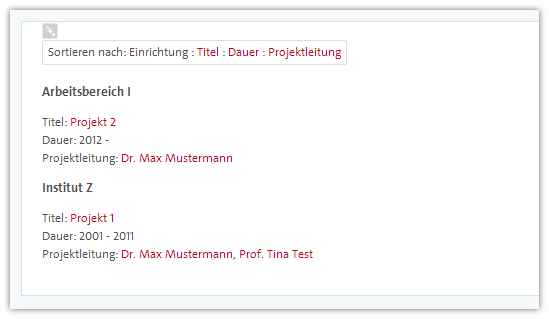
Im Redaktionssystem sieht das ganze so aus:
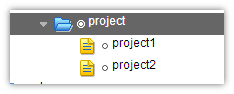
2. Projekt
Die Vorlage Projekt enthält dieselben Felder wie ein Standard-Dokument. Der Hauptinhalt des Dokuments kann leer bleiben, andernfalls wird er zwischen dem Titel und der automatisch generierten tabellarischen Darstellung der Projektdetails angezeigt. Sie gelangen beim Erstellen der Datei über die Feldgruppe Projektdetails zu den für Projekte spezifischen Informationen.
3. Projektdetails
Projektleitung
Hier können Sie eine Liste von Mitarbeiterinnen und Mitarbeitern angeben. Klicken Sie dazu auf die blauen Punkte des Feldes. Es erscheint folgendes Fenster:
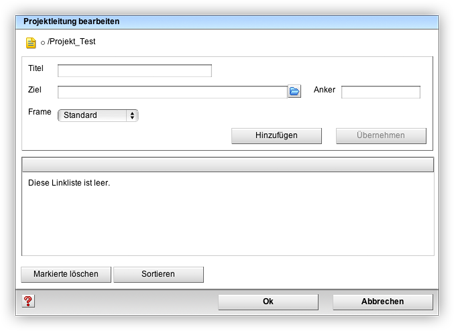
Wählen Sie zuerst eine Mitarbeiterin/einen Mitarbeiter im Feld Ziel aus, indem sie auf die Ordner-Grafik  klicken. Es erscheint ein weiteres Fenster mit, in der alle Dateien als Baumansicht angezeigt werden. Wählen Sie hier eine Mitarbeiterin oder einen Mitarbeiter aus (also ein Dokument, welches die Vorlage MitarbeiterIn benutzt) und klicken Sie auf Ok. Sie gelangen nun wieder im oben gezeigten Fenster. Klicken Sie auf Hinzufügen und Ihre Mitarbeiterin oder Ihr Mitarbeiter erscheint in der Liste unten. Wiederholen Sie diesen Schritt für jede Mitarbeiterin und jeden Mitarbeiter.
klicken. Es erscheint ein weiteres Fenster mit, in der alle Dateien als Baumansicht angezeigt werden. Wählen Sie hier eine Mitarbeiterin oder einen Mitarbeiter aus (also ein Dokument, welches die Vorlage MitarbeiterIn benutzt) und klicken Sie auf Ok. Sie gelangen nun wieder im oben gezeigten Fenster. Klicken Sie auf Hinzufügen und Ihre Mitarbeiterin oder Ihr Mitarbeiter erscheint in der Liste unten. Wiederholen Sie diesen Schritt für jede Mitarbeiterin und jeden Mitarbeiter.
Drittmittel-Geldgeber
Geben Sie hier den Drittmittel-Geldgeber des Projekts an.
Einrichtung
Geben Sie hier die Einrichtung des Projekts an (z. B. RRZ, Informatikum)
Laufzeit
Geben Sie hier die Laufzeit des Projekts an.
Meta
Auf Indexseiten anzeigen
Diese Einstellung beeinflusst die Anzeige in den Projektverzeichnissen. Wenn der Wert "yes" eingestellt ist, wird das Projekt in der Auflistung angezeigt, bei "no" entsprechend nicht.
4. Verknüpfen mit Mitarbeiterseiten
Sie können die Projekte auch auf den Mitarbeiterseiten in den entsprechenden Aufklappbaren Inhaltselementen einbinden. Dies geht momentan nur manuell über eine Verlinkung im Hauptinhalt.
